Перенос WhatsApp с iPhone на iPhone без iCloud 2023
Можно ли передавать сообщения WhatsApp с iPhone на iPhone без iCloud?
WhatsApp содержит множество важных чатов, которые никто не хочет потерять. Поэтому при переходе на новый iPhone большинство людей хотят передавать сообщения WhatsApp. Обычно мы можем сначала использовать iCloud для резервного копирования WhatsApp на старом iPhone, а затем восстановить эту резервную копию на новом iPhone для осуществления передачи.
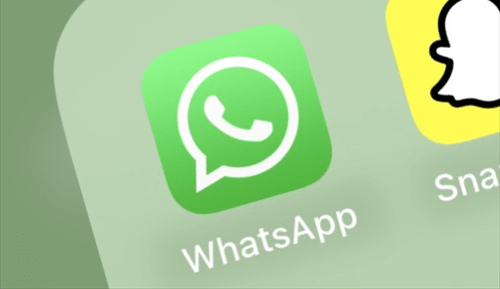
Однако iCloud может оказаться для вас неподходящим вариантом. Возможно, недостаточно места для сохранения всех ваших сообщений, возможно, WhatsApp по какой-то причине не удалось выполнить резервное копирование, или, возможно, вы хотите перенести WhatsApp на iPhone, используя новый Apple ID и т. д.
В этих случаях вы можете передавать сообщения WhatsApp с iPhone на iPhone без iCloud? Ответ – ДА! iCloud — не единственный вариант, который может помочь вам передавать сообщения WhatsApp между двумя iPhone. Просто продолжайте читать, чтобы узнать 3 проверенных метода передачи данных WhatsApp без iCloud.
Способ 1. Перенос сообщений WhatsApp с iPhone на iPhone без iCloud — с помощью FoneTool
Начнем с самого простого способа. Чтобы помочь пользователям передавать WhatsApp в различных ситуациях, многие разработчики выпустили инструменты передачи WhatsApp. Эти инструменты могут помочь вам передавать сообщения WhatsApp с одного iPhone на другой напрямую через USB. Здесь мы возьмем FoneTool в качестве примера, чтобы показать вам, как перенести WhatsApp с iPhone на iPhone с помощью iCloud.
FoneTool — это профессиональный инструмент управления данными iOS, который поддерживает резервное копирование и передачу данных. Его WhatsApp трансфер Эта функция может помочь пользователям перенести WhatsApp на новый iPhone в один клик.
● Переместите все данные WhatsApp. Передавайте чаты WhatsApp со всеми вложениями, включая фотографии, видео, аудио, документы, наклейки и т. д.
● Перенос WhatsApp между разными учетными записями. Он способен перенести WhatsApp с одного Apple ID на другой или перенести WhatsApp на другой номер телефона.
Вам не нужно тратить время на резервное копирование или ожидание восстановления. Благодаря стабильному USB-соединению все ваши данные WhatsApp можно быстро перенести на новый iPhone! Давайте посмотрим, как использовать этот инструмент.
1. Загрузите, установите и запустите FoneTool > Подключите два iPhone к компьютеру.
Скачать бесплатную программу Win 11/10/8.1/8/7
Безопасная загрузка
2. После того, как FoneTool распознает ваши устройства, выберите WhatsApp трансфер > Подтвердите исходное устройство и целевое устройство > Нажмите Перевести сейчас.

3. Проверьте примечания и нажмите Подтверждать > Если потребуется, введите свой пароль, чтобы начать передачу.
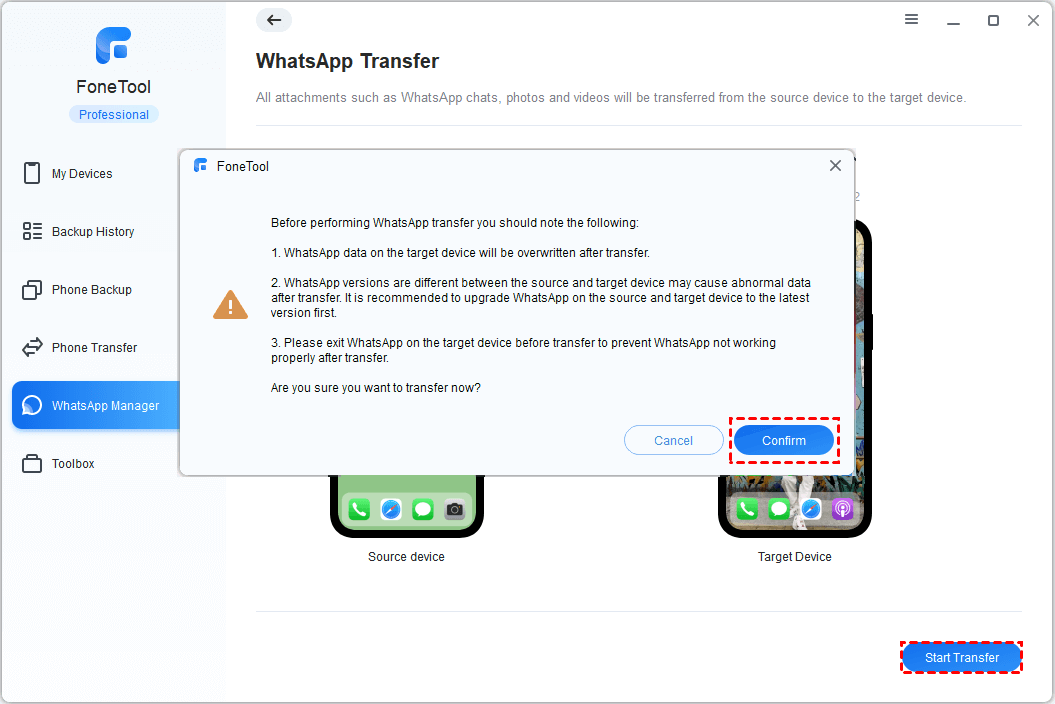
4. Когда передача будет завершена, ваш новый iPhone будет автоматически перезагружен. > Затем вы сможете выполнить некоторые настройки и использовать WhatsApp как обычно.
Перенесите все, включая данные WhatsApp
Фактически, FoneTool также может помочь вам перенести все, включая WhatsApp, с iPhone на iPhone в один клик. При необходимости выполните следующие действия, чтобы сделать это.
1. Подключите два iPhone > Выберите Телефонный перевод > Перейти к с айфона на айфон.
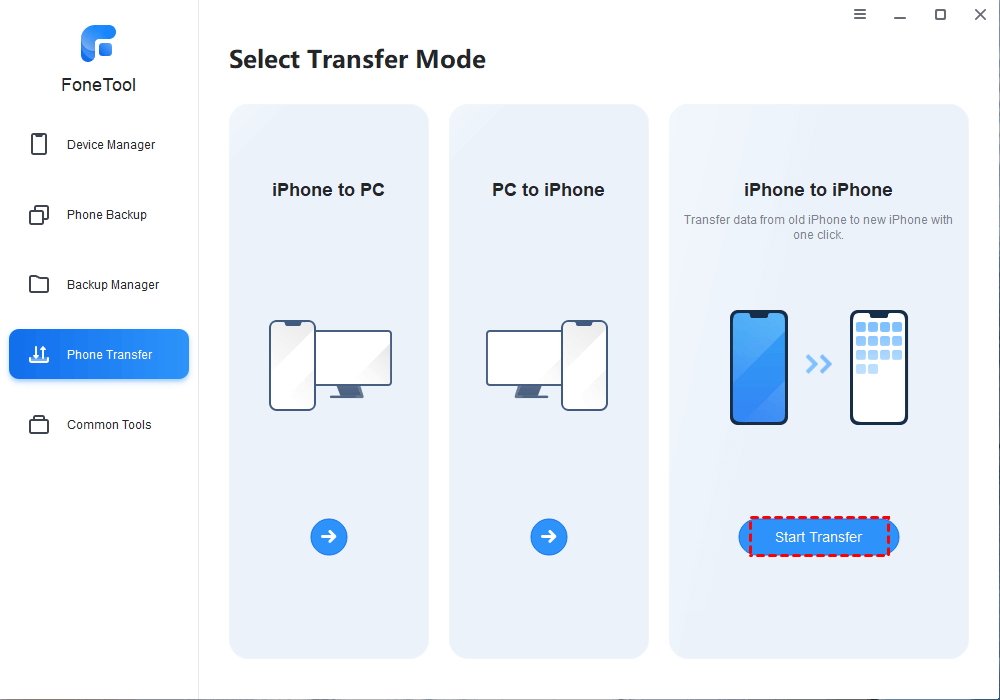
2. Включите резервное шифрование, чтобы зашифровать ваши личные данные> Подтвердите целевое устройство и нажмите Начать передачу.
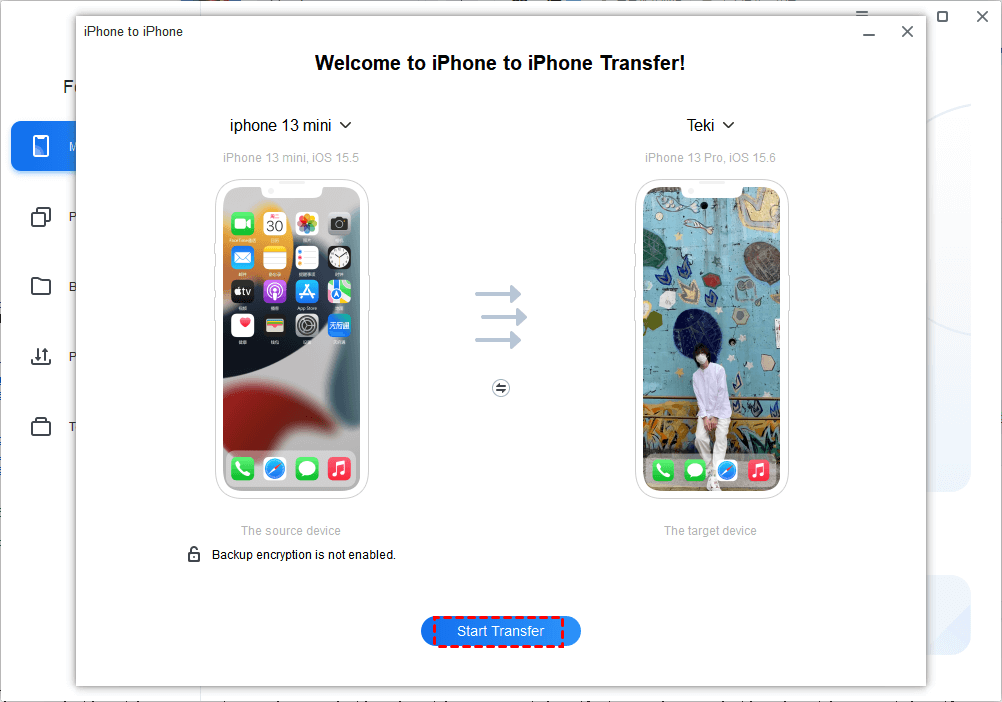
Способ 2. Перенос сообщений WhatsApp с iPhone на iPhone без iCloud — с помощью iTunes
Как всем известно, Apple предоставляет два решения для резервного копирования: iCloud и iTunes. Если вы не хотите создавать резервную копию WhatsApp с помощью iCloud, вы можете сделать резервную копию WhatsApp с помощью iTunes.
Однако iTunes поддерживает только полное резервное копирование и восстановление, что означает, что он перенесет WhatsApp, а также другие данные на ваш старый iPhone. Что еще хуже, он сотрет все существующие данные на устройстве. Если вы не возражаете, вы можете прочитать дальше, чтобы узнать, как перенести историю WhatsApp с iPhone на iPhone без iCloud.
1. Перейдите на веб-сайт Apple или в магазин Mircosoft Store, чтобы загрузить последнюю версию iTunes.
2. Запустите iTunes и подключите старый iPhone.
3. Нажмите Устройство значок > Выбрать Краткое содержание > Выбрать Этот компьютер > Нажмите Резервное копирование сейчас.
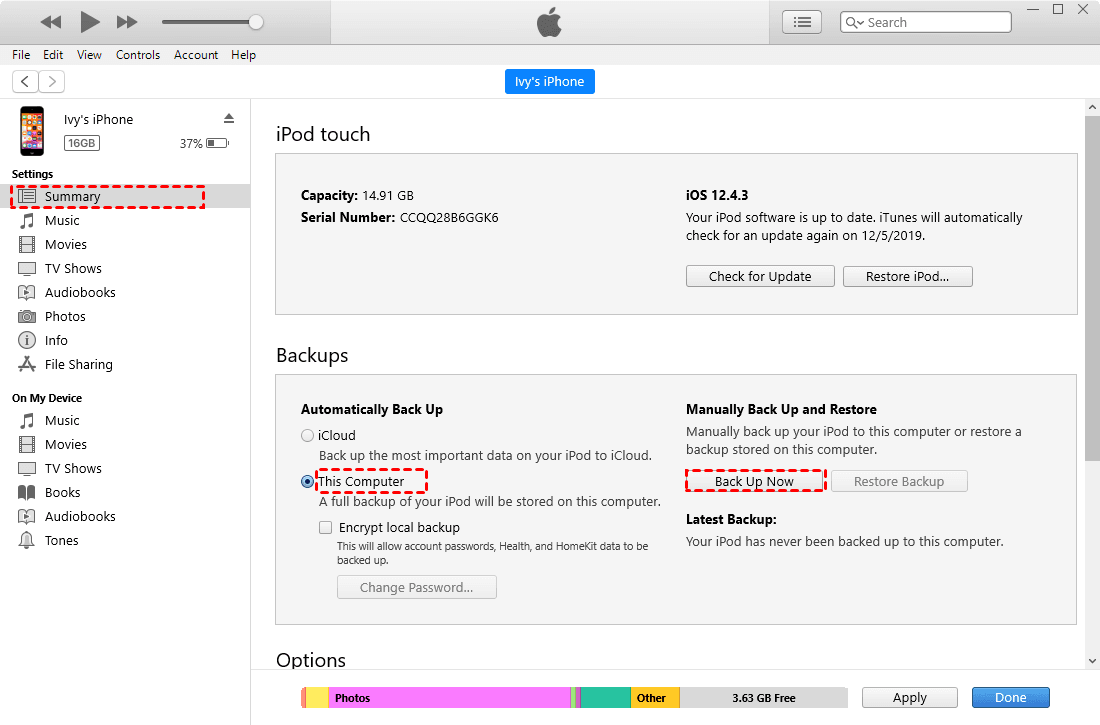
4. Когда резервное копирование будет завершено, отключите старый iPhone и подключите новый iPhone.
5. Перейти к Краткое содержание > Нажмите Восстановление резервной копии > Выберите резервную копию, которую вы создали ранее, и нажмите Восстановить.
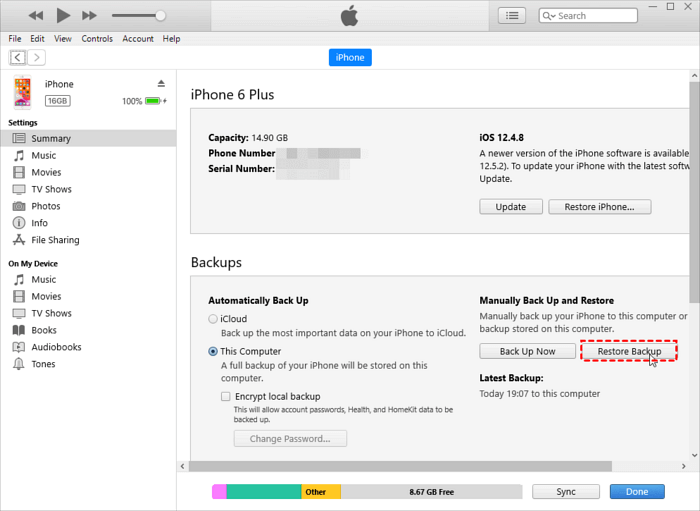
Способ 3. Передача сообщений WhatsApp с iPhone на iPhone без iCloud — с помощью электронной почты
Другой способ перенести WhatsApp с iPhone на iPhone без iCloud — отправить чат по электронной почте. Функция «Экспорт чата» в WhatsApp может помочь вам экспортировать сообщения, а также мультимедийные файлы. Однако обратите внимание, что экспортированные сообщения нельзя добавить в WhatsApp. Вы можете только просматривать сообщения или копировать их в приложение «Заметки» или другое место.
1. Откройте WhatsApp и перейдите в чат, который хотите экспортировать.
2. Коснитесь имени контакта или группы > Выбрать. Экспортировать чат > Выбрать Прикрепить медиа или Без СМИ в соответствии с вашими потребностями.
3. Выберите Почта приложение > Введите адрес электронной почты и отправьте его.

4. После этого вы можете проверить свою электронную почту и загрузить сообщения WhatsApp.
Если вы хотите экспортировать большой чат WhatsApp, этот метод может оказаться неудачным. Правда в том, что WhatsApp позволяет экспортировать только 10 000 сообщений с медиафайлами и 40 000 сообщений без медиафайлов.
Заключительные слова
Вот и все о том, как перенести сообщения WhatsApp с iPhone на iPhone без iCloud. Вы можете использовать FoneTool для передачи всех данных WhatsApp или использовать iTunes для передачи всего, включая WhatsApp. Кроме того, если вы хотите просматривать сообщения WhatsApp только на своем новом iPhone, вы можете экспортировать эти сообщения по электронной почте.
FoneTool — универсальный менеджер данных iPhone
Переносите, резервируйте и управляйте данными на iPhone, iPad и iPod touch простым способом.
-

Совместимость с iOS 17
 iPhone 15 поддерживается
iPhone 15 поддерживается



